จุดเริ่มต้นจาก Animoji หรืออิโมจิแบบเคลื่อนไหวได้กลายมาเป็นวิธีที่สนุกสนานยิ่งขึ้นในการแสดงออกถึงความเป็นตัวคุณด้วย Memoji นี่เป็นวิธีที่ยอดเยี่ยมในการเปลี่ยนตัวเองให้กลายเป็นตัวละครเหมือนการ์ตูนเพื่อแชร์ในแอพข้อความและ เฟซไทม์ แอพ
สารบัญ
- สร้าง Memoji บน Mac
- แก้ไข Memoji บน Mac
- การใช้บันทึกช่วยจำของคุณ
ส่วนที่ยอดเยี่ยมเกี่ยวกับ Memoji ก็คือคุณต้องออกแบบมันด้วยตัวเอง คุณสามารถเลือกคุณลักษณะแต่ละอย่างของใบหน้า ผม อุปกรณ์สวมศีรษะ แว่นตา และเสื้อผ้าเพื่อทำให้ Memoji ดูเหมือนคุณหรือเวอร์ชันเก๋ไก๋ของคุณ ต่อไปนี้เป็นวิธีสร้าง Memoji บน Mac
วิดีโอแนะนำ
ง่าย
5 นาที
คอมพิวเตอร์แมค
แอพข้อความ
สร้าง Memoji บน Mac
เมื่อคุณสร้าง Memoji บน Mac สิ่งเล็กๆ น้อยๆ ที่น่ารักที่คุณซิงค์กับอุปกรณ์ของคุณ ดังนั้น คุณสามารถใช้ Memoji บน iPhone และ iPad ในแอพข้อความหรือ FaceTime ทุกอย่างเริ่มต้นในแอป Messages
ขั้นตอนที่ 1: เปิด ข้อความ และเลือกการสนทนาใด ๆ หรือเริ่มการสนทนาใหม่
ขั้นตอนที่ 2: คลิก แอพ ซึ่งมีลักษณะเหมือนตัวอักษร A แล้วเลือก สติ๊กเกอร์เมโมจิ.
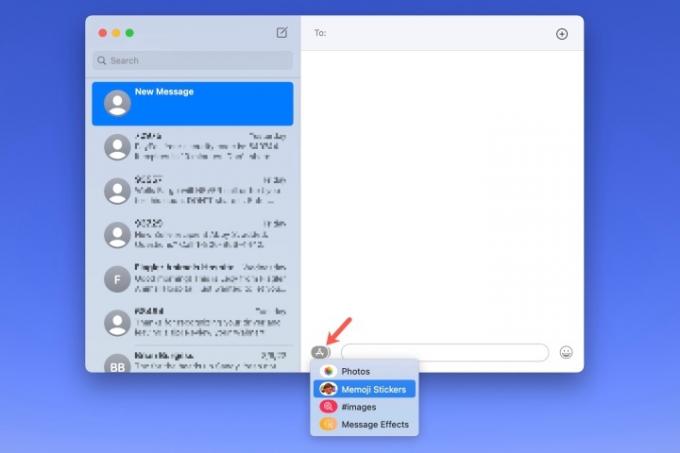
ที่เกี่ยวข้อง
- M3 MacBook Pro อาจเปิดตัวเร็วกว่าที่ใครๆ คาดไว้
- M3 iMac ขนาด 32 นิ้วของ Apple อาจเผชิญกับความล่าช้าอีกครั้ง
- iMac 27 นิ้ว: ทุกสิ่งที่เรารู้เกี่ยวกับ iMac ที่มีขนาดใหญ่และทรงพลังยิ่งขึ้นของ Apple
ขั้นตอนที่ 3: คลิก เครื่องหมายบวก ที่ด้านซ้ายบนของหน้าต่างป๊อปอัป

ขั้นตอนที่ 4: ในหน้าจอป๊อปอัปถัดไป คุณจะใช้เครื่องมือทางด้านซ้ายเพื่อปรับแต่ง Memoji แต่ละส่วนของคุณ Apple ให้ตัวเลือกโดยละเอียดแก่คุณเช่นกัน ไม่ใช่แค่สีผิวและทรงผมขั้นพื้นฐานเท่านั้น
ตัวอย่างเช่น คุณสามารถเพิ่มกระหรือจุดสวยงามบนผิวหนัง เจาะหรือใส่ท่อออกซิเจนที่จมูก และเขียนอายไลเนอร์หรืออายแชโดว์ที่ดวงตา คุณยังสามารถเพิ่มอายุ Memoji ของคุณด้วยเครื่องมือหลักเพื่อทำให้ Memoji ของคุณดูแก่ขึ้นหรืออ่อนลงได้
เมื่อคุณเลือกสีสำหรับสิ่งต่างๆ เช่น ผม ดวงตา และคิ้ว คุณสามารถไปทางขวาและเลือกสี จานสี ไอคอนเพื่อแสดงสีเพิ่มเติม จากนั้นใช้แถบเลื่อนเพื่อปรับเฉดสีที่คุณเลือก
เมื่อคุณทำการเลือกแต่ละรายการ คุณจะเห็นตัวอย่างที่ด้านบน ซึ่งจะทำให้คุณสามารถเพิ่มฟีเจอร์และองค์ประกอบต่างๆ เพื่อดูว่ามันจะดูเป็นอย่างไรเมื่อคุณไป และคุณสามารถเลือกและปรับแต่งรายการต่างๆ ตามลำดับที่คุณต้องการได้
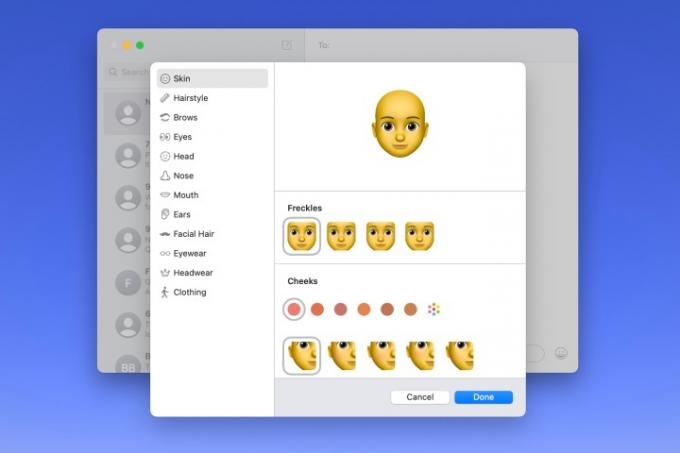
ขั้นตอนที่ 5: เมื่อเสร็จแล้วให้คลิก เสร็จแล้ว เพื่อบันทึก Memoji ของคุณ

แก้ไข Memoji บน Mac
เมื่อคุณสร้าง Memoji คุณจะไม่ได้ติดอยู่กับมันตลอดไป บางทีคุณอาจไว้หนวดเคราหรือมีทรงผมใหม่ คุณสามารถแก้ไข Memoji ของคุณได้ตลอดเวลา
ขั้นตอนที่ 1: เปิด ข้อความ, คลิก แอพ ปุ่ม และเลือก สติ๊กเกอร์เมโมจิ.
ขั้นตอนที่ 2: เลือก Memoji ปัจจุบันของคุณในหน้าต่างป๊อปอัพ
ขั้นตอนที่ 3: คลิก สามจุด ที่มุมขวาบนแล้วเลือก แก้ไข.

ขั้นตอนที่ 4: จากนั้นคุณจะเห็น Memoji ปัจจุบันของคุณพร้อมเครื่องมือแบบเดียวกับเมื่อก่อน เพียงทำการเปลี่ยนแปลงแล้วคลิก เสร็จแล้ว เมื่อคุณทำเสร็จแล้ว
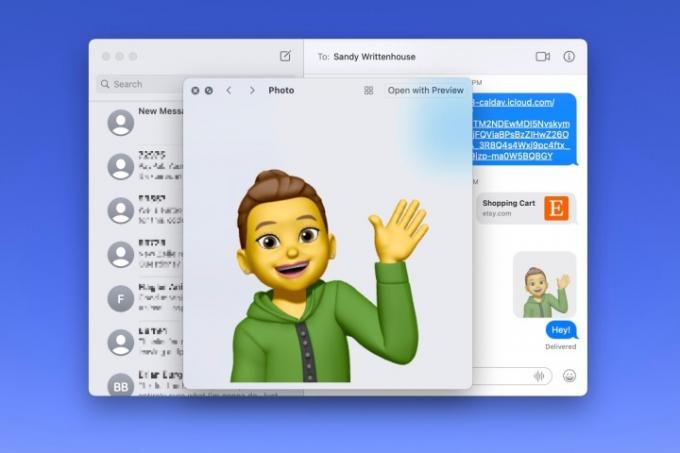
การใช้บันทึกช่วยจำของคุณ
ตามที่กล่าวไว้ คุณสามารถใช้ Memoji ได้ ข้อความ และเฟสไทม์
ใน ข้อความ, คลิก แอพ ให้เลือก สติ๊กเกอร์เมโมจิจากนั้นเลือกนิพจน์สำหรับ Memoji ของคุณในหน้าต่างป๊อปอัพ ซึ่งจะใส่ไว้ในข้อความของคุณพร้อมให้คุณส่ง
ใน เฟซไทม์คุณสามารถเพิ่มสติ๊กเกอร์ Memoji หรือใช้ Memoji แบบเคลื่อนไหวเป็นใบหน้าของคุณในระหว่างแฮงเอาท์วิดีโอได้ คลิก ผลกระทบ ปุ่มซึ่งดูเหมือนดาว เลือก สติ๊กเกอร์เมโมจิ ไอคอนเพื่อเพิ่มสติ๊กเกอร์ลงบนหน้าจอหรือ เมมโมจิ ไอคอนเพื่อใช้เวอร์ชันภาพเคลื่อนไหว
การสร้าง Memoji เป็นเรื่องสนุก และใช้เพื่อแสดงตัวคุณใน Messages, FaceTime หรือแม้แต่เป็น Apple ของคุณ รูปประวัติ เป็นทางเลือกที่ยอดเยี่ยมหากคุณไม่ต้องการใช้ภาพถ่ายจริง
คำแนะนำของบรรณาธิการ
- คุณสามารถเล่นเกม Windows ได้เกือบทุกเกมบน Mac ด้วยวิธีดังต่อไปนี้
- วิธีรวมไฟล์ PDF บน Windows, macOS หรือเว็บ
- macOS Sonoma สามารถแก้ไขวิดเจ็ตได้อย่างไร — หรือทำให้แย่ลงไปอีก
- การรั่วไหลครั้งใหญ่เผยให้เห็นทุกความลับที่ Mac Apple กำลังทำงานอยู่
- Apple อาจจะกำจัดรอยบากออกจาก Mac และ iPhone ของคุณในไม่ช้า
อัพเกรดไลฟ์สไตล์ของคุณDigital Trends ช่วยให้ผู้อ่านติดตามโลกแห่งเทคโนโลยีที่เปลี่ยนแปลงไปอย่างรวดเร็วด้วยข่าวสารล่าสุด รีวิวผลิตภัณฑ์สนุกๆ บทบรรณาธิการที่เจาะลึก และการแอบดูที่ไม่ซ้ำใคร




